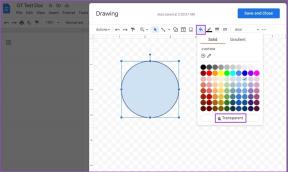O que é descarregar aplicativos não usados no iPhone e você deve desativá-los?
Miscelânea / / November 29, 2021
O armazenamento não expansível no iPhone e iPad é um problema urgente desde uma década. A menos que você ativamente comece você mesmo a gerenciar o armazenamento disponível, você ficará sem ele mais cedo ou mais tarde. É por isso que a Apple silenciosamente trouxe um recurso chamado Offload Unused Apps ao lado do iOS 11 para combater esse problema.

Também conhecido como 'descarregamento de aplicativo', esse recurso também está presente em dispositivos que executam iOS 12, iOS 13 e iPadOS. Ele vem habilitado por padrão e ajuda a manter o armazenamento sob controle até certo ponto. Mas como isso funciona exatamente? Você deve continuar usando? Vamos descobrir isso abaixo.
Como funciona o descarregamento de aplicativos
O descarregamento de aplicativos oferece uma pausa breve no enigma do armazenamento do iPhone e iPad. Com o recurso Offload Unused Apps habilitado, seu dispositivo iOS ou iPadOS irá automaticamente remova os aplicativos que você não usa regularmente. Isso acontece sempre que seu dispositivo começa a ficar com pouco armazenamento, embora não haja um limite definido.
Com o recurso Offload Unused Apps habilitado, seu dispositivo iOS ou iPadOS removerá automaticamente os aplicativos que você não usa regularmente.
Mas é aí que as coisas ficam interessantes - ao descarregar aplicativos, seu iPhone ou iPad não remove nenhum dado local ou documento gerado pelo aplicativo. Por exemplo, se descarregar o YouTube, ele apenas removerá o próprio aplicativo, mantendo intactos os vídeos baixados. Isso significa que você pode baixar o aplicativo novamente e continuar de onde parou sem problemas. Além disso, você não precisa baixar esses vídeos novamente.

Além disso, um aplicativo descarregado também dará a impressão de que está realmente instalado no seu dispositivo. Na tela inicial do seu dispositivo, você pode ver o ícone do aplicativo com um símbolo em forma de nuvem ao lado do nome do arquivo para denotar seu status descarregado.

Um simples toque fará com que o dispositivo baixe o aplicativo automaticamente, tornando todo o processo de reinstalação bastante conveniente. Assim que terminar de fazer isso, você pode abrir o aplicativo tocando no ícone novamente.
Também em Tecnologia de Orientação
A desvantagem
Embora o descarregamento automático de aplicativos seja bem implementado no iPhone e no iPad, ele tem algumas desvantagens. Para começar, você pode perder o acesso a um aplicativo no pior dos momentos - digamos, enquanto você estiver viajando.
Sim, baixar novamente um aplicativo descarregado é muito fácil, mas é um fracasso se você não tiver uma conexão de Internet sólida. Sem mencionar que certos aplicativos também podem ser muito grandes e podem resultar em cobranças adicionais se você optar por download usando largura de banda celular. Também há o caso de aplicativos travando durante a reinstalação, o que aumenta o problema.

Além disso, você não ganhará tanta economia de espaço quanto você esperaria, especialmente se o aplicativo contém muitos documentos locais e dados relativos ao tamanho do aplicativo principal (o aplicativo de música, para exemplo). Descarregar esses aplicativos automaticamente não tem sentido e aumenta a inconveniência de baixar novamente quando você precisa acessá-los rapidamente. A menos que você queira aquele pouco de armazenamento sobressalente.
Também existe o risco de um aplicativo ser retirado da App Store. Embora isso aconteça muito raramente, você descobrirá que é impossível reinstalar um aplicativo que foi descarregado anteriormente em tal evento.
Também em Tecnologia de Orientação
Descarregamento manual
Como alternativa, você pode decidir descarregar aplicativos manualmente. Para fazer isso, vá até o aplicativo de configurações do iPhone / iPad, toque em Geral e, em seguida, toque em Armazenamento do iPhone / iPad. Selecione um aplicativo na tela a seguir e você verá a quantidade total de armazenamento usado pelo aplicativo dividido em duas partes - Tamanho do aplicativo e Documentos e dados.
Tamanho do aplicativo apresenta a quantidade de armazenamento ocupada pelo aplicativo principal, enquanto Documentos e dados detalha o número de arquivos gerados pelo aplicativo localmente. Ao descarregar um aplicativo, você só obterá a quantidade de armazenamento listada ao lado de Tamanho do aplicativo.

Para descarregar um aplicativo, simplesmente toque em Descarregar app e, em seguida, toque em Descarregar app novamente para confirmar. Você pode então reinstalar o aplicativo sempre que quiser, tocando em seu ícone na tela inicial.
Se você quiser se livrar completamente do aplicativo, toque em Excluir aplicativo. Isso proporcionará a você a maior economia de armazenamento, mas perderá todos os dados. Faça backup de todos os arquivos importantes, para o iCloud ou para um computador, antes de fazer isso.
Também em Tecnologia de Orientação
Você deve desativá-lo
Ativar o recurso Offload Unused Apps obviamente ajuda a liberar armazenamento automaticamente. Isso é especialmente verdadeiro quando você tem muitos aplicativos no seu iPhone ou iPad e o armazenamento é sempre uma preocupação.
Mas se o número de aplicativos instalados não for muito grande, descarregá-los manualmente é muito mais conveniente e deve permitir que você evite as desvantagens do descarregamento automático de aplicativos. Nesse caso, considere desligar o recurso Offload Unused Apps.

Para fazer isso, vá para as configurações do iPhone / iPad, toque em iTunes e App Stores e, em seguida, desligue a chave ao lado de Descarregar aplicativos não usados.
Independentemente disso, deixar seu dispositivo iOS ou iPadOS descarregar aplicativos manualmente ou fazer isso sozinho não é a solução completa para todos os problemas de armazenamento. Você também deve olhar para outras maneiras de liberar espaço de armazenamento.
Próximo: Faça backup de fotos e vídeos nesses cinco incríveis serviços de armazenamento em nuvem e recupere um valioso espaço de armazenamento em seu iPhone ou iPad.